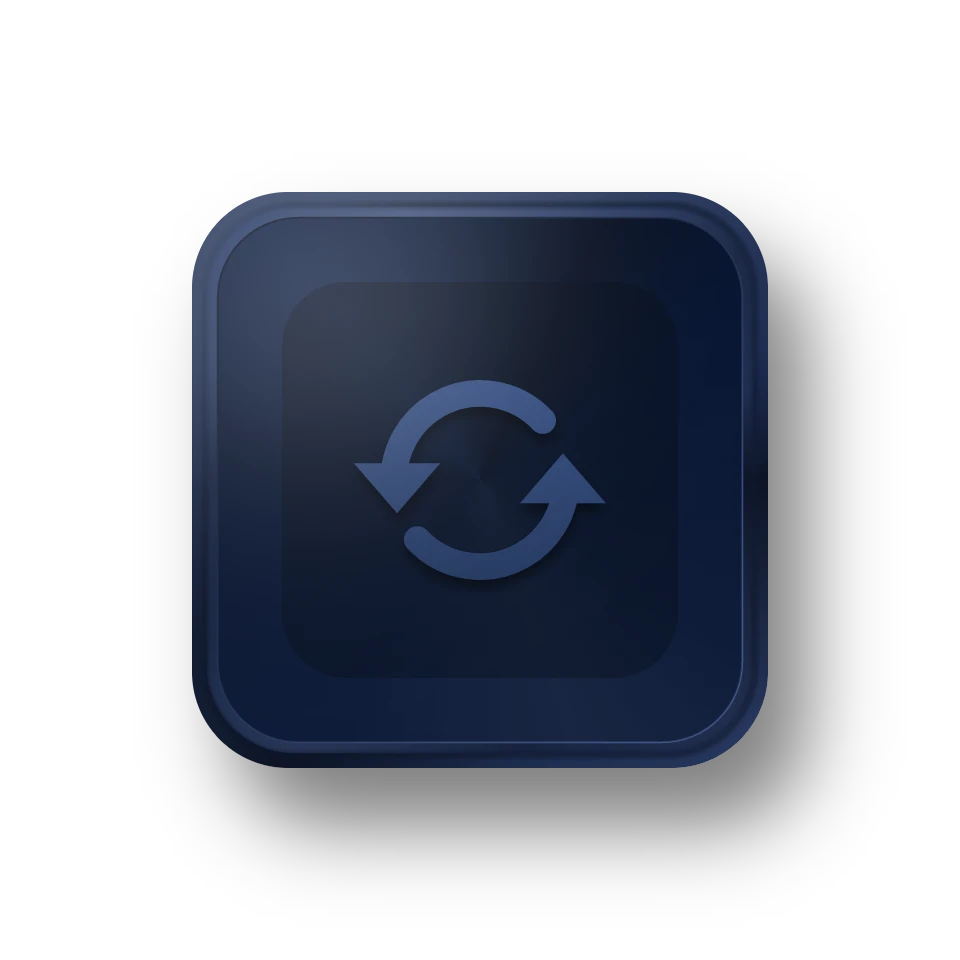Solutions de sauvegarde & reprise après sinistre des données PC et serveur Windows pour entreprises et MSP
- Assurer la continuité des activités en cas de panne matérielle, d'infection par un rançongiciel ou de tout sinistre inattendu.
- Une licence peut être utilisée pour protéger un nombre illimité de PC et de serveurs au sein de votre entreprise.
- Permettre aux fournisseurs de services informatiques d'offrir un support technique facturable en tant que service à un nombre illimité de clients.





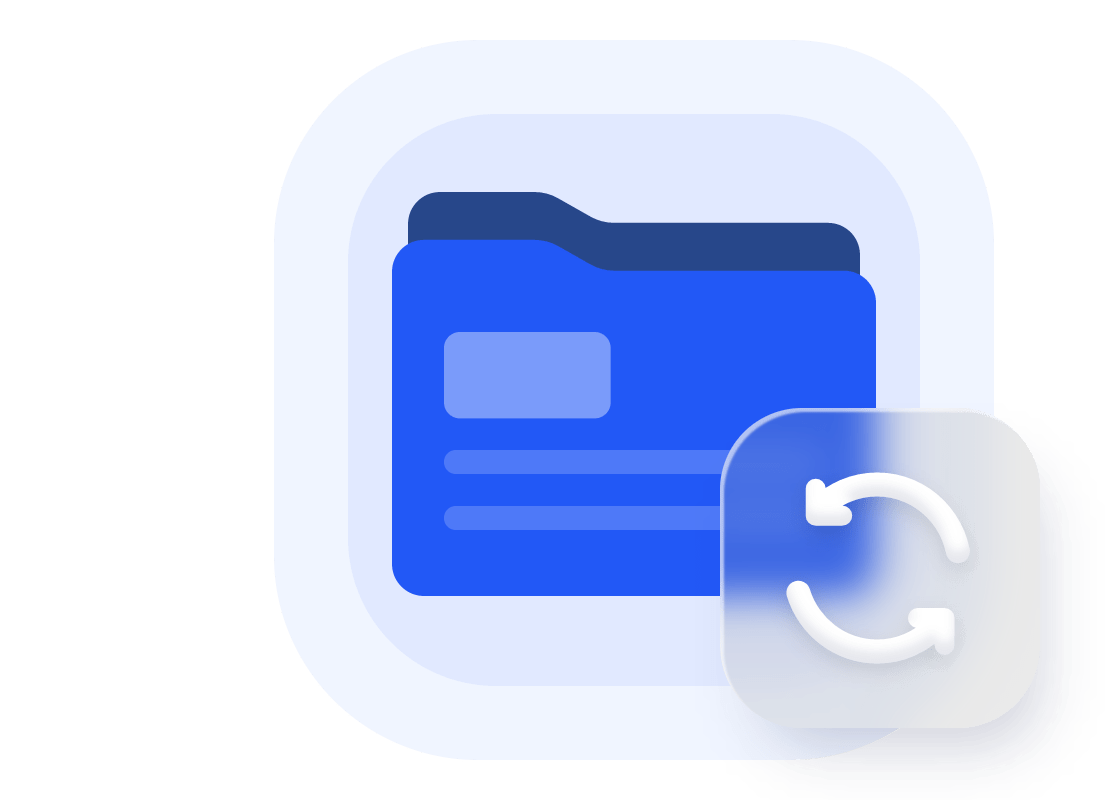
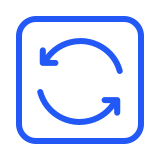
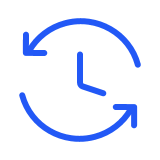
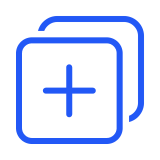

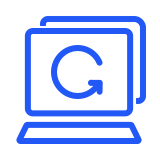

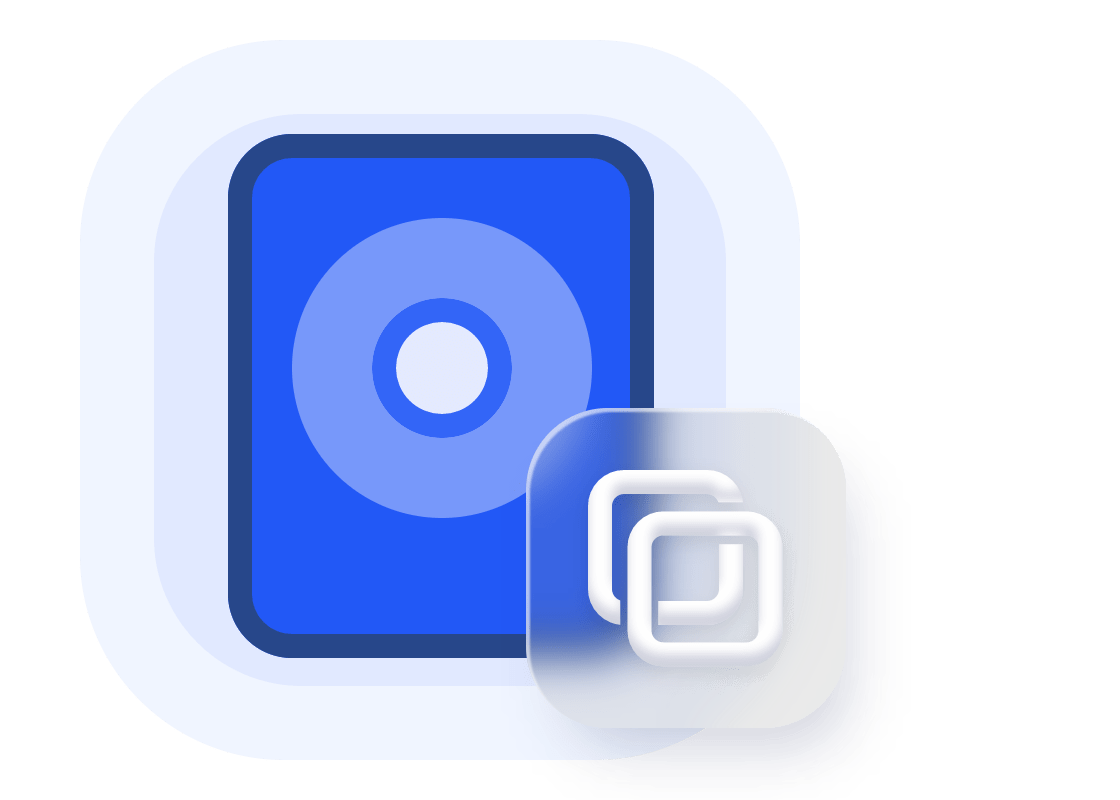


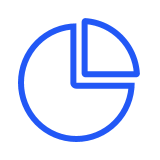

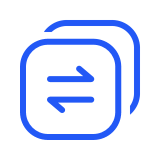
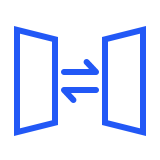
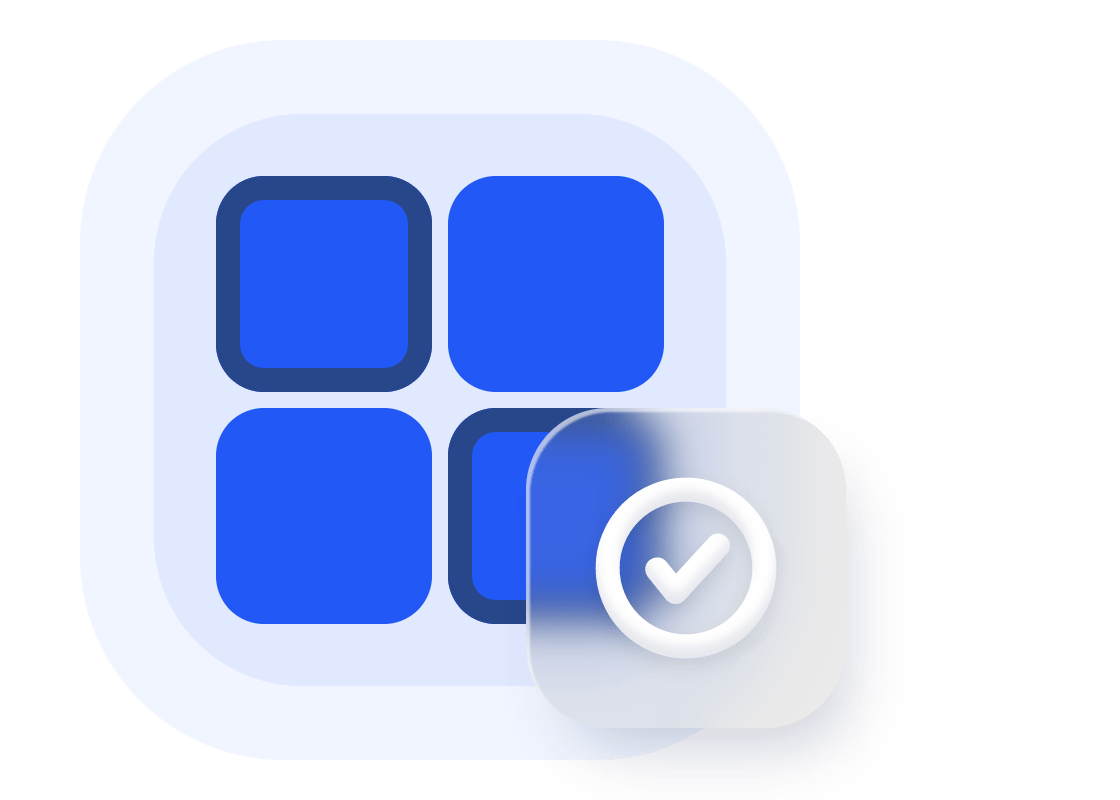
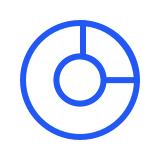
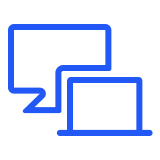




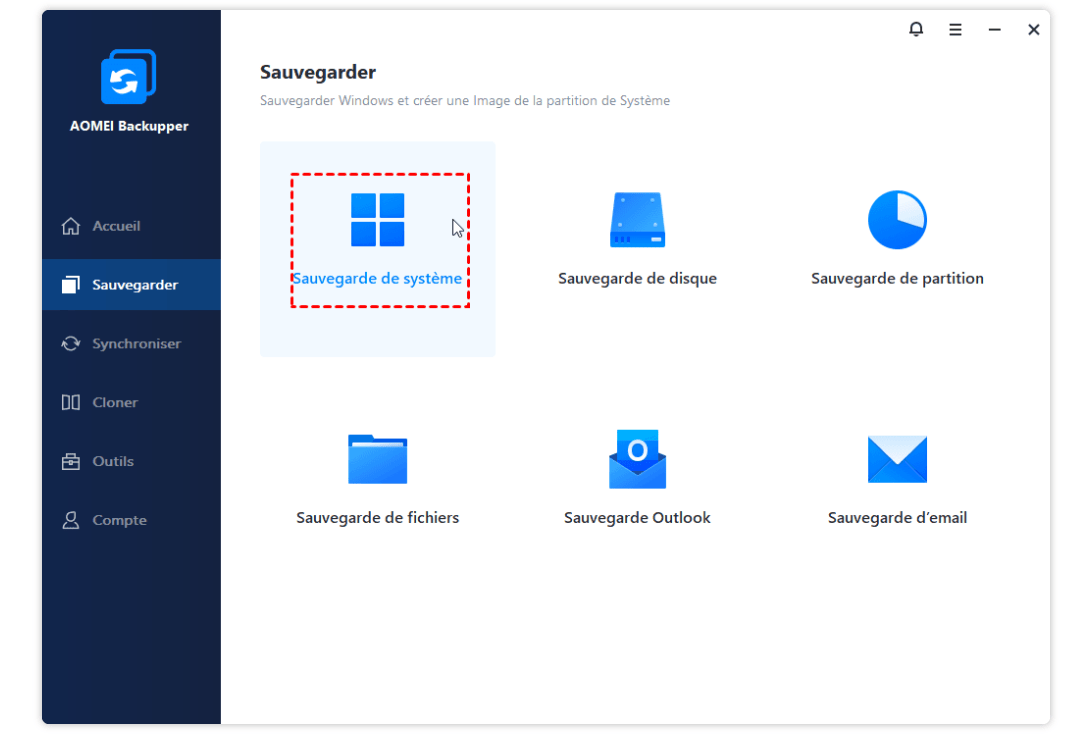
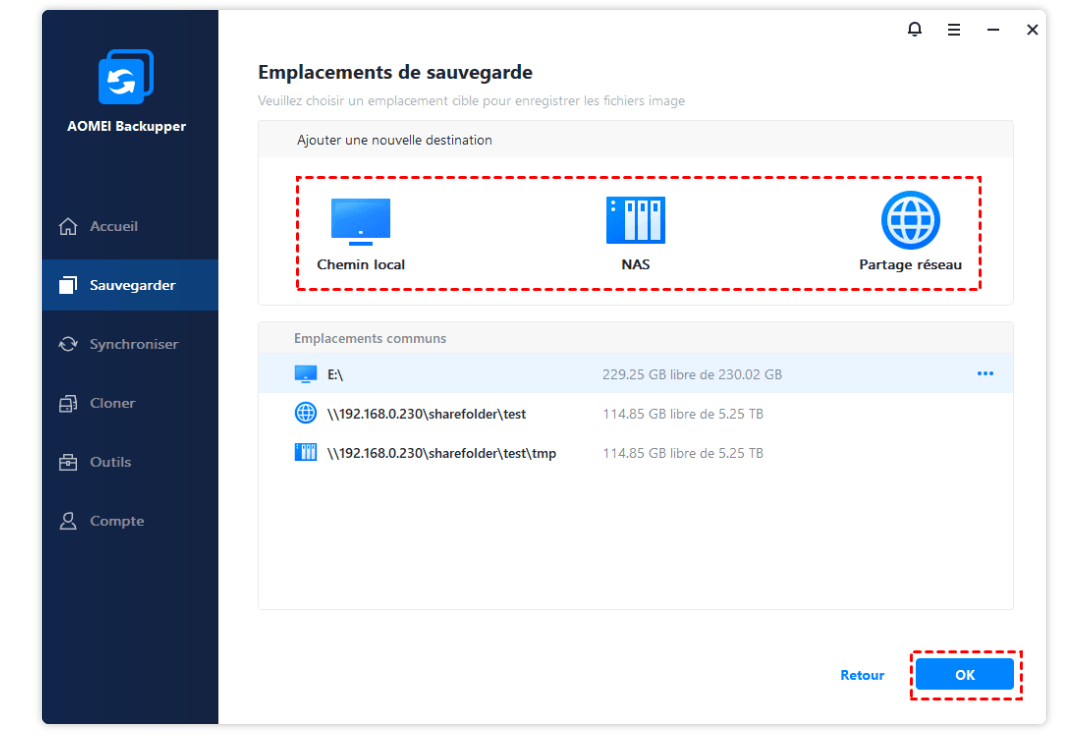

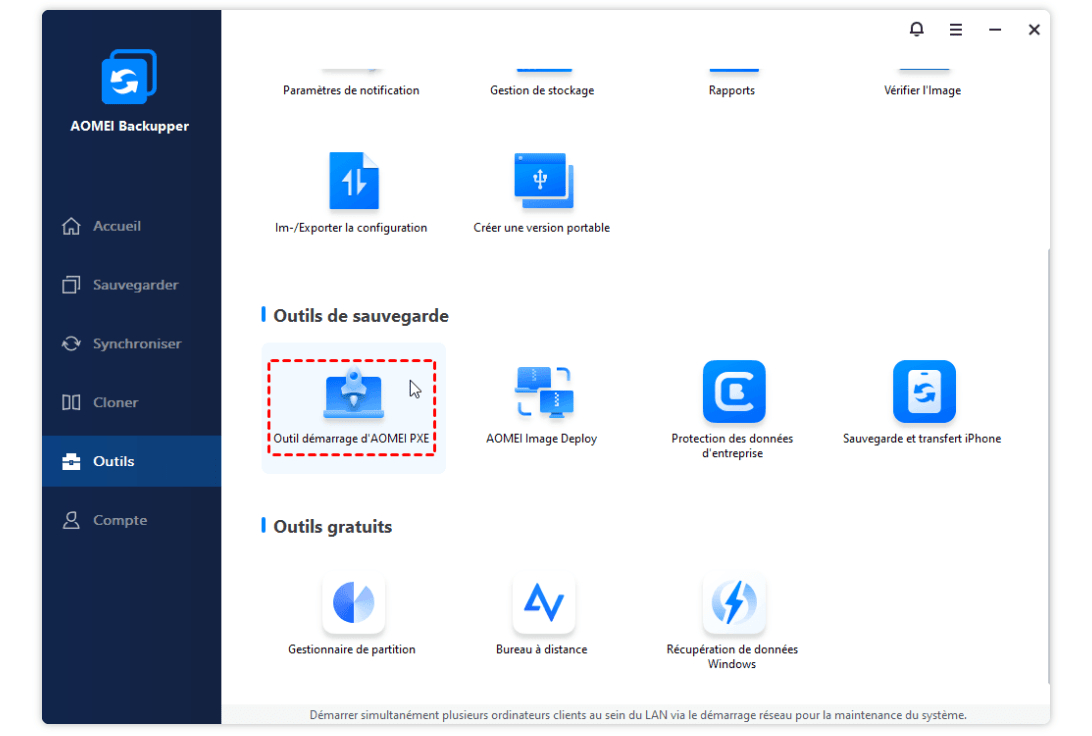
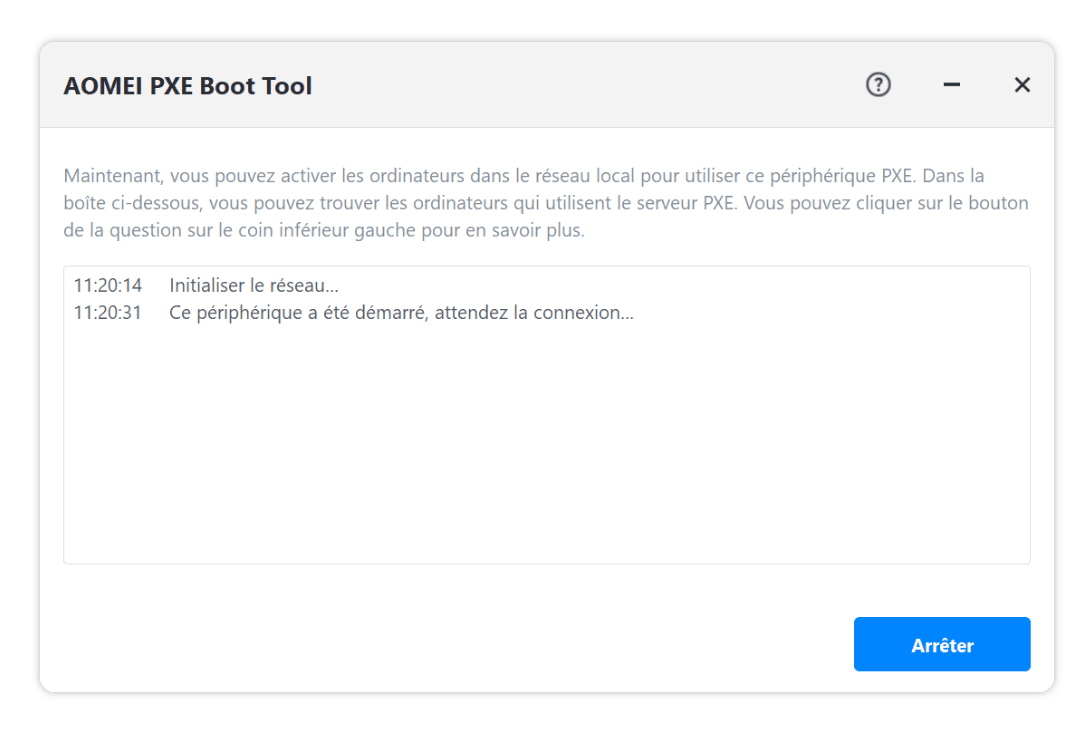
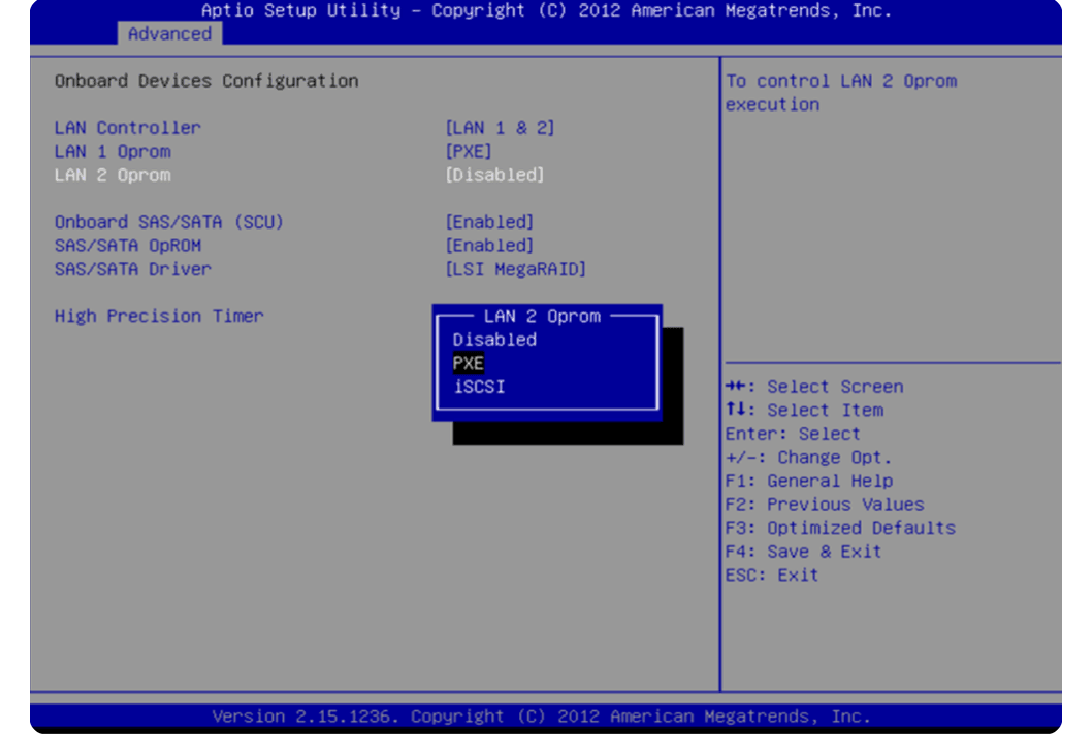
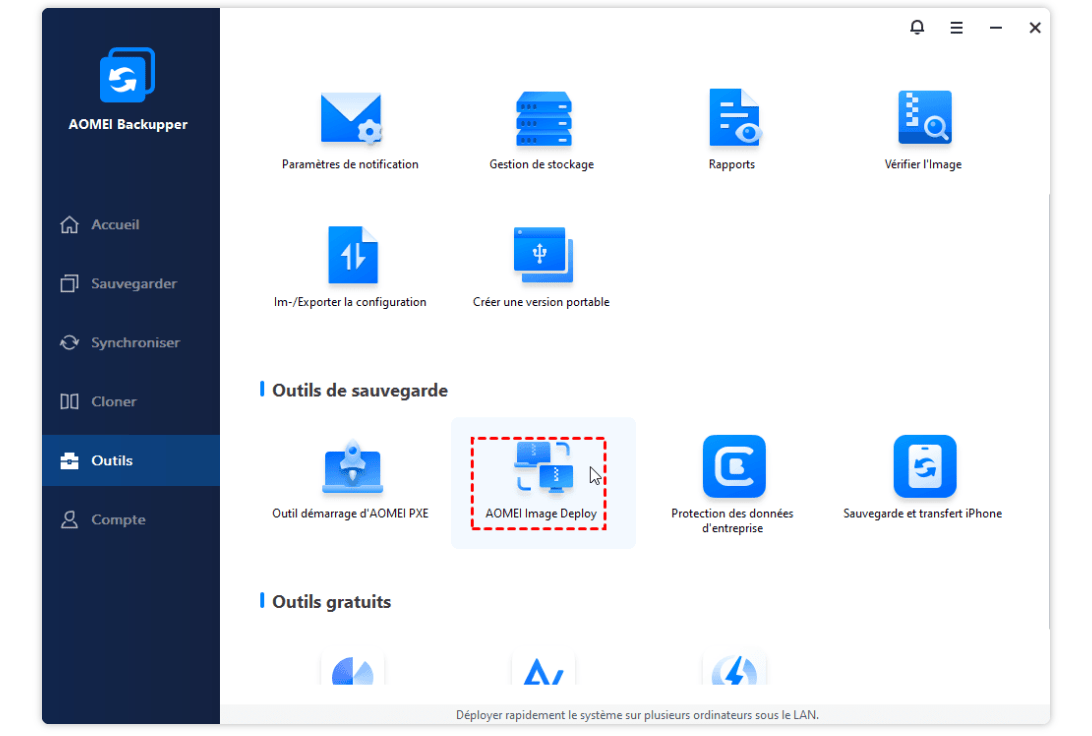
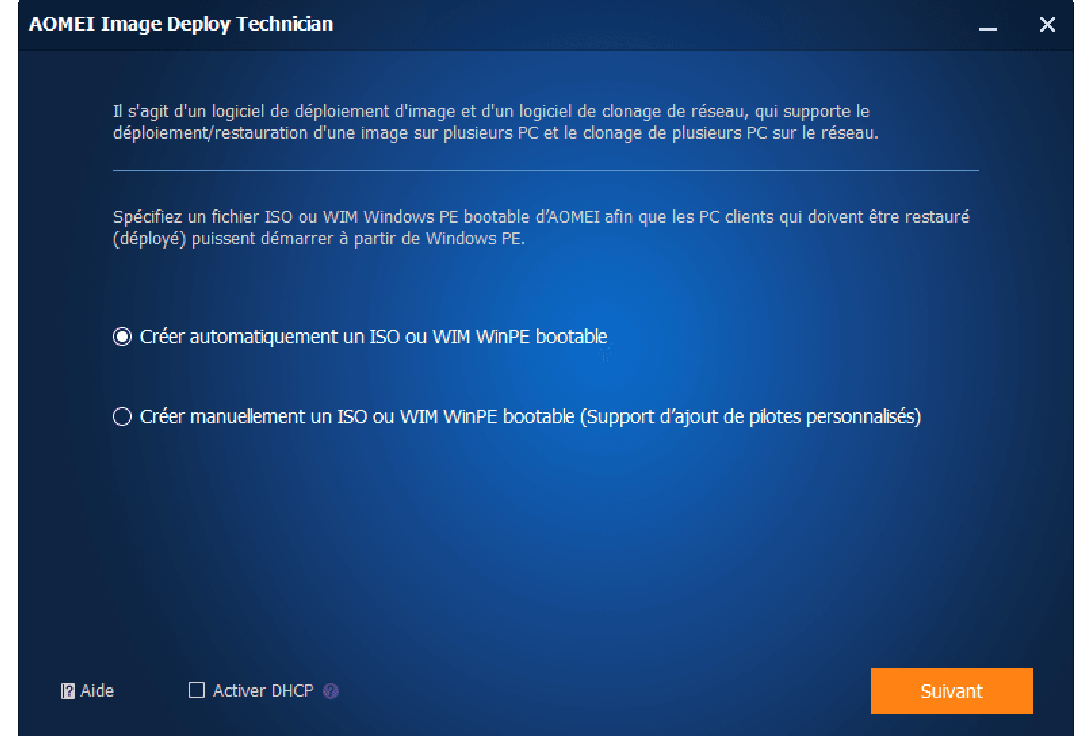
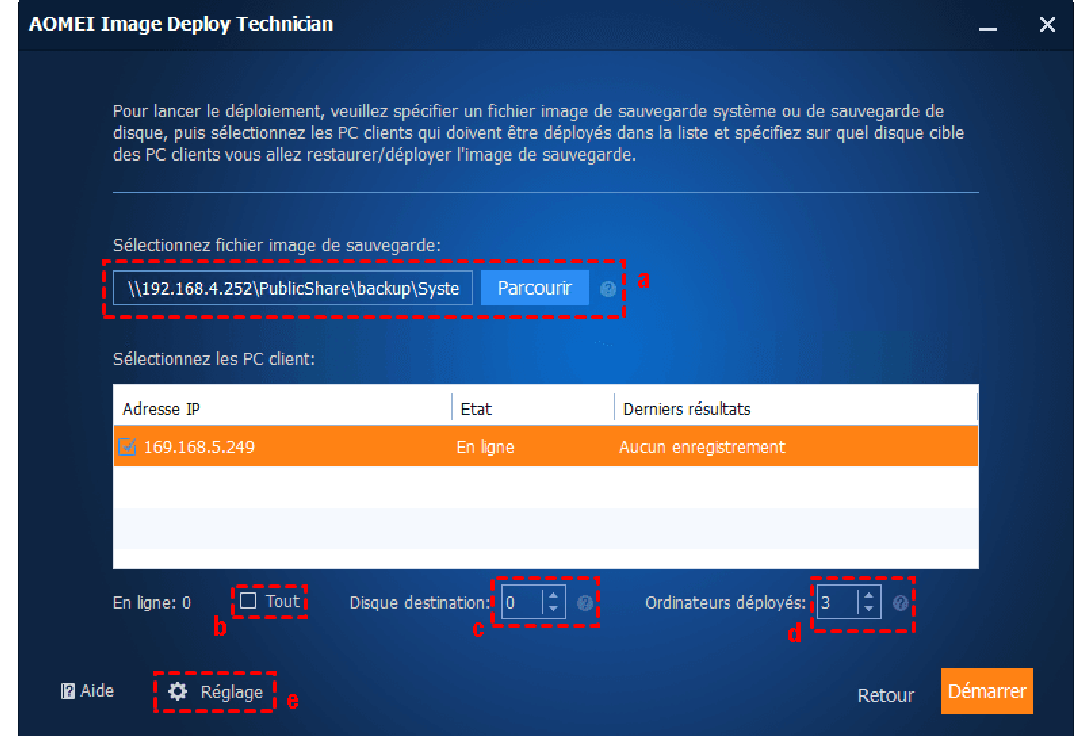
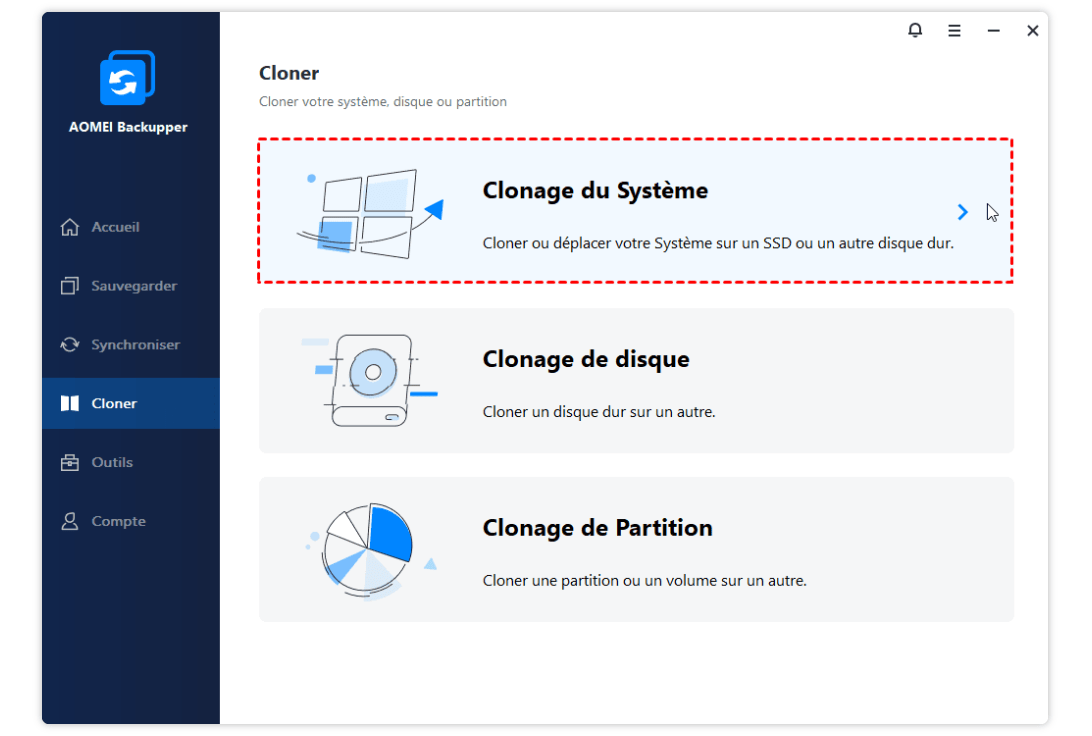
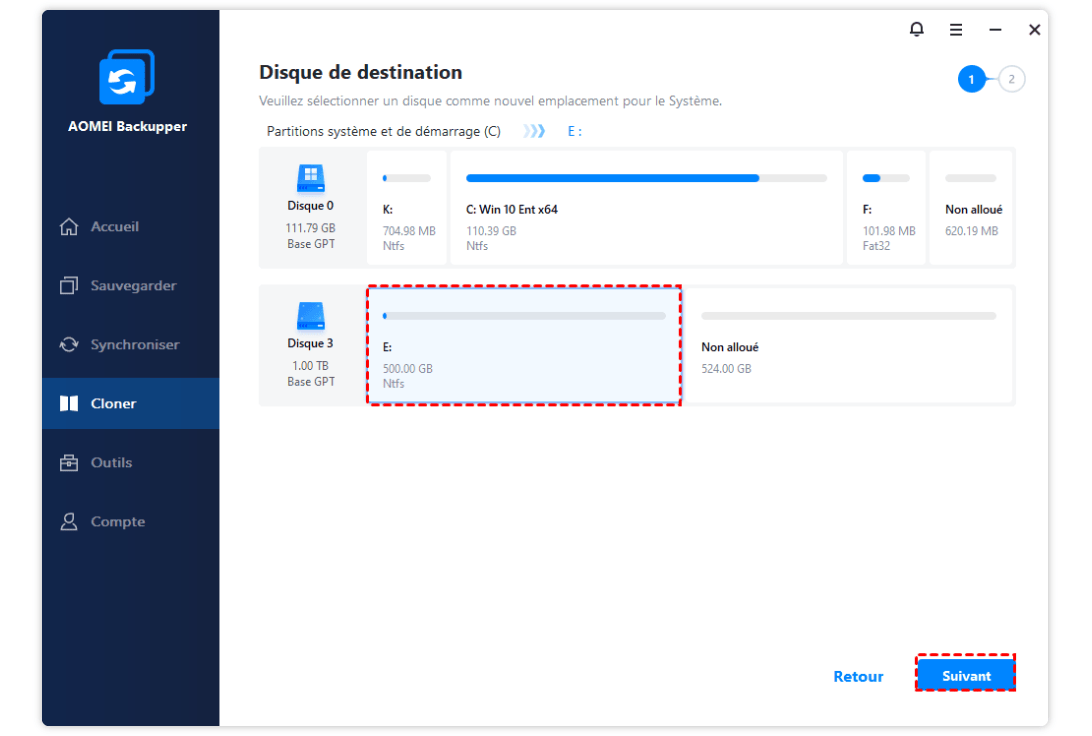
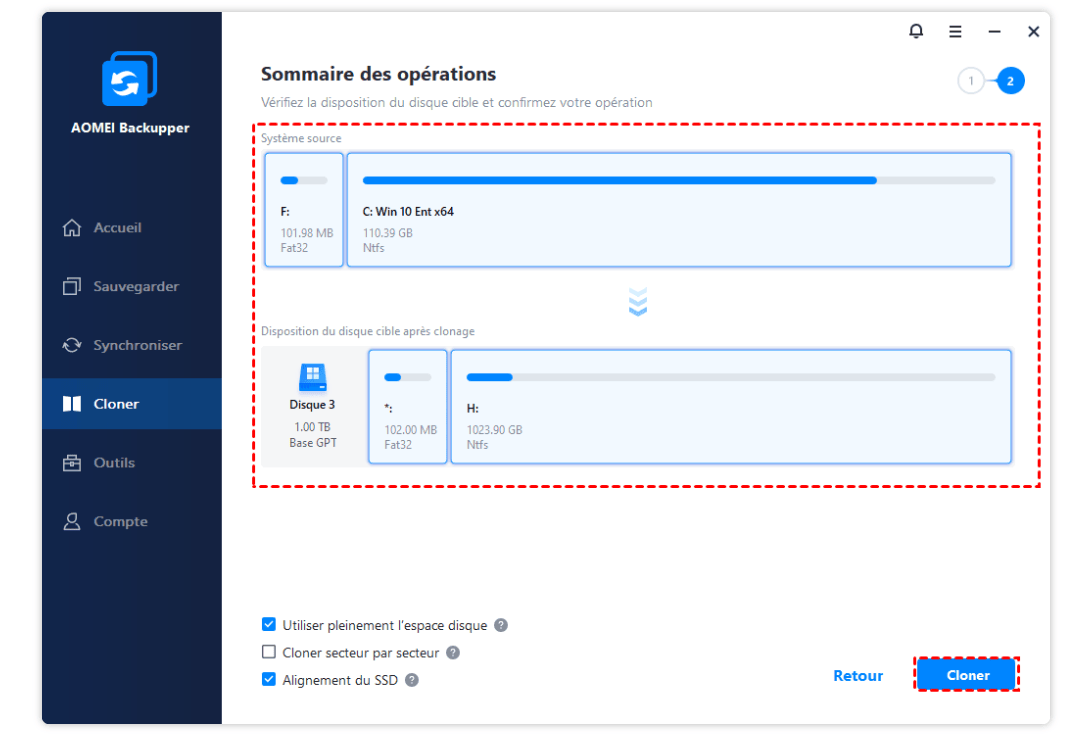
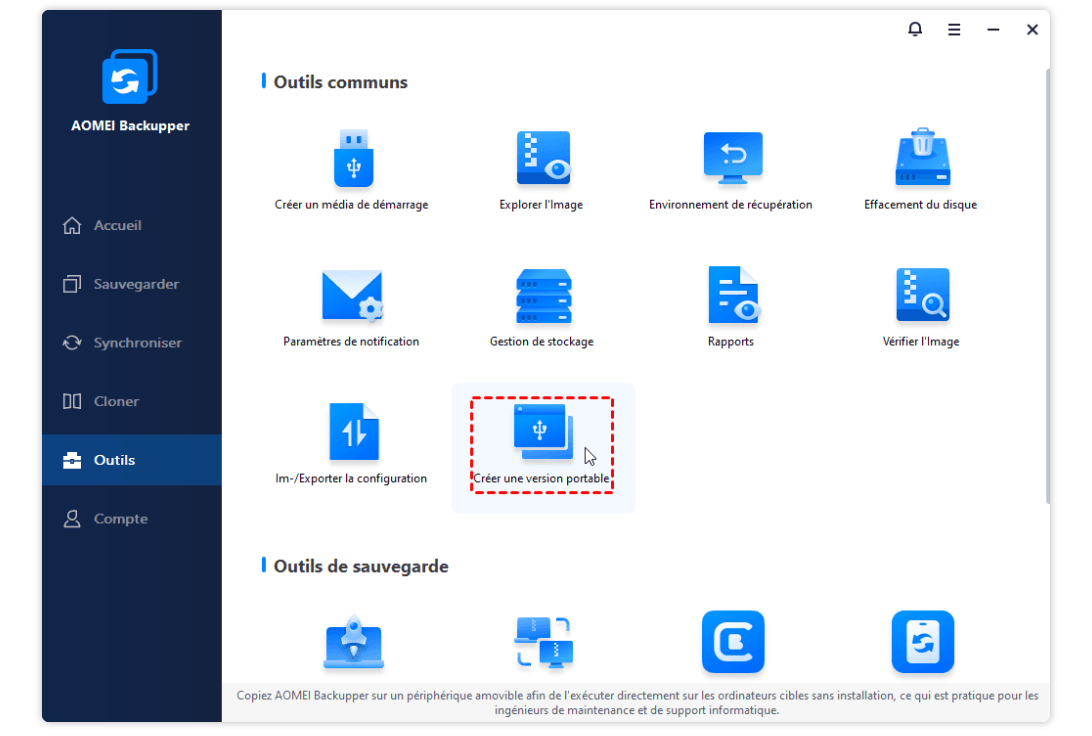

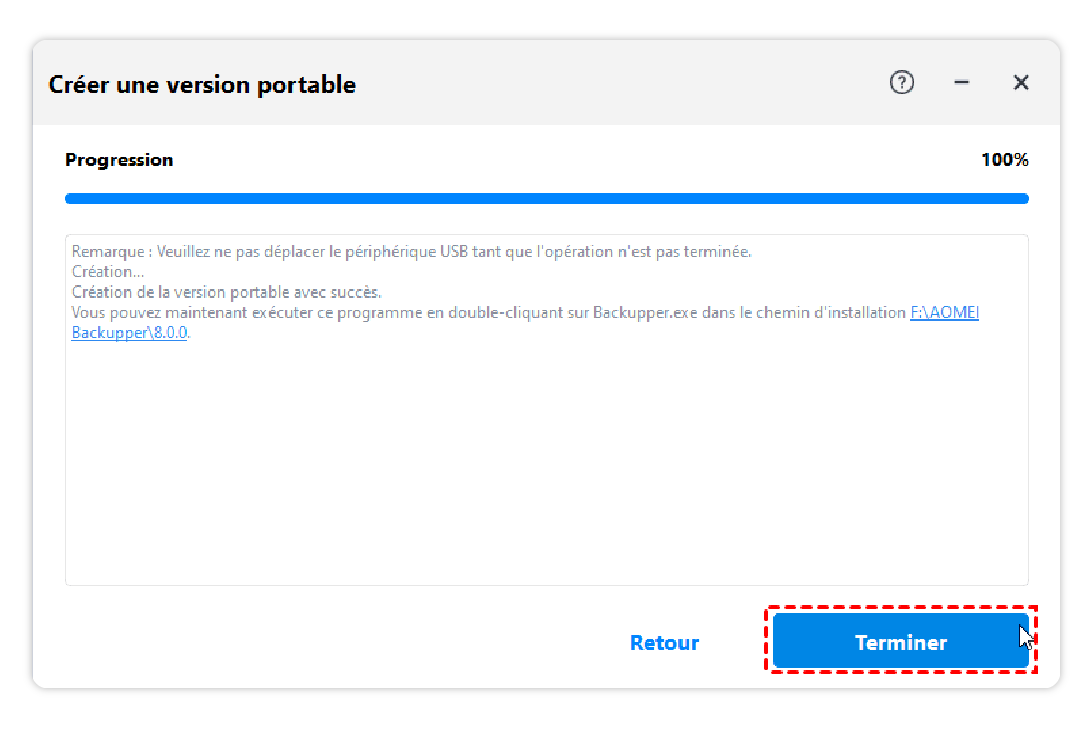

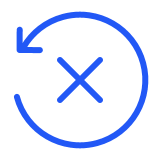

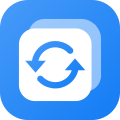 AOMEI Backupper Technician Plus
AOMEI Backupper Technician Plus